有的用户还不会在Word2003制作好的表格中添加行,下文就是小编给大家分享在Word2003制作好的表格中添加行的具体操作,希望对你们有所帮助哦。
Word 2003在制作好的表格中添加行步骤1:启动电脑,打开Word 2003,如图所示
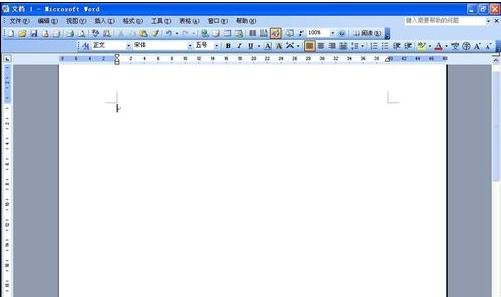
Word 2003在制作好的表格中添加行步骤2:制作一个表格,如图所示
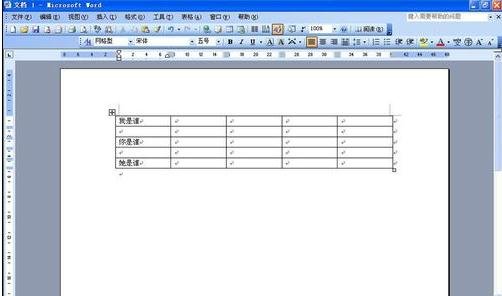
Word 2003在制作好的表格中添加行步骤3:将鼠标移动到想要插入表格的那一行的表格后面,比如在第一行下面增加一行,点击“Enter“,如图所示

Word 2003在制作好的表格中添加行步骤4:在最后一行增加一行,将鼠标移动到最后一行的表格后面,按“Enter”,效果出来了,如图所示
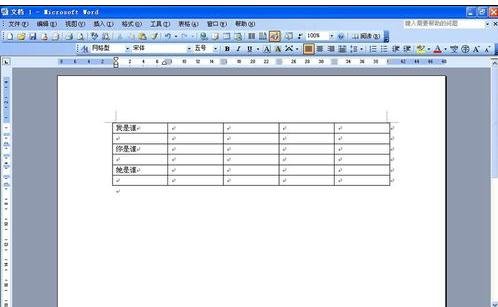
Word 2003在制作好的表格中添加行步骤5:还有一种办法只能在最后一行增加一行,方法就是将鼠标点击最后一行的单元格,按“Teb”,效果如图所示
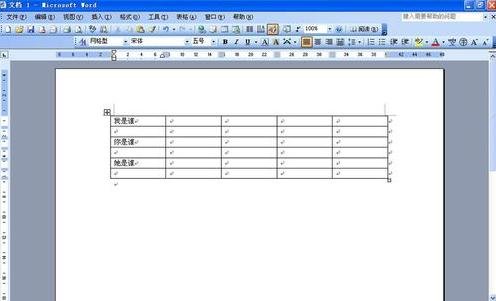
以上就是在Word2003制作好的表格中添加行的具体操作了,大家都学会了吗?
 天极下载
天极下载






























































